标题设定是WPS文字文档编辑中的关键步骤,本文将简述如何在该软件中操作标题样式设置。
1、 打开软件,新建一个空白文档,在文档中输入标题文字。如图
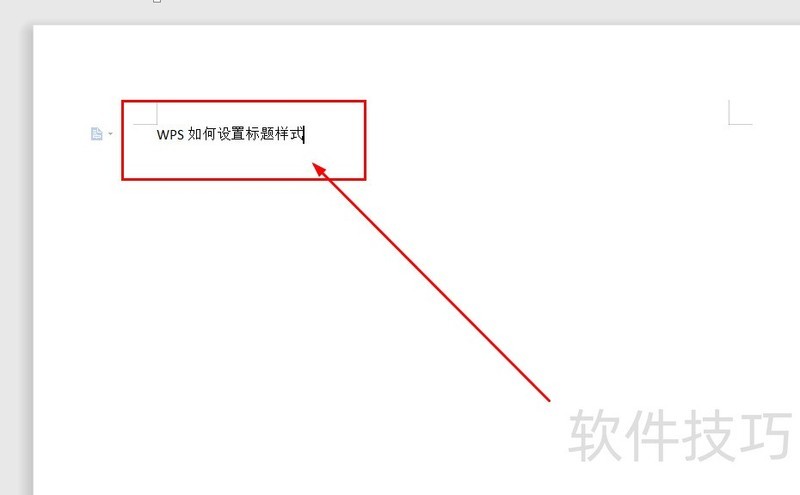
2、 使用快捷键ctrl+a或使用鼠标选择标题

3、 在开始选项卡中找到文字样式,这时默认的是正文样式
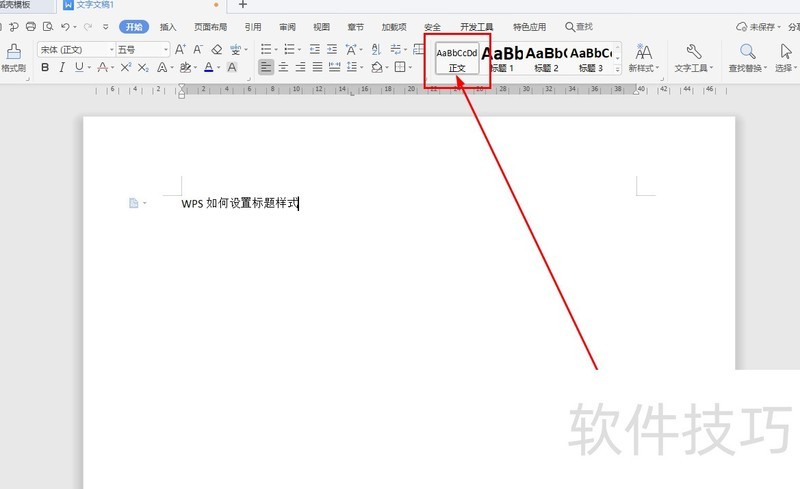
4、 后面是一级标题,二级标题,三级标题,四级标题的样式,对于目录生成 ,不同级别的标题会有所区别。
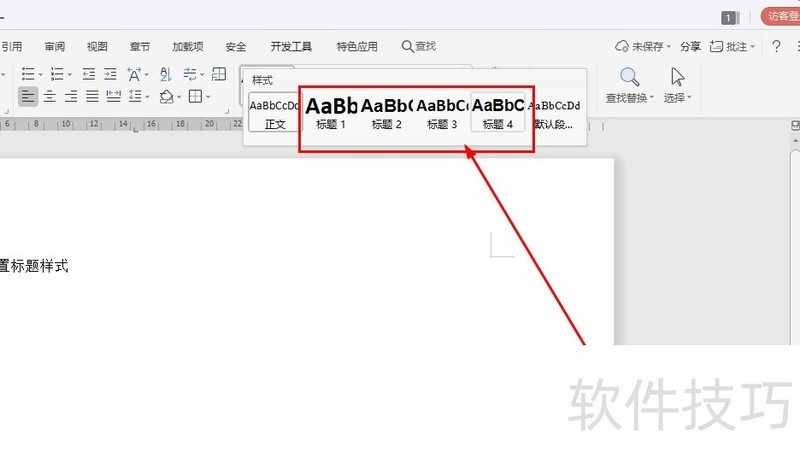
5、 这里选择一级标题,选择文字后用鼠标点击标题1就可以了
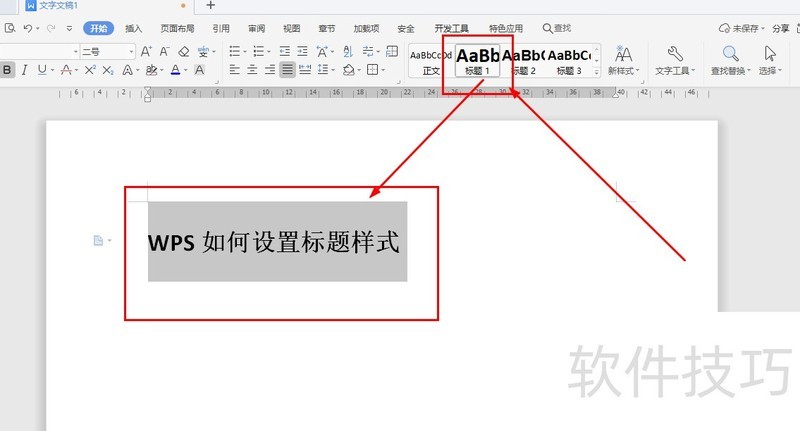
6、 现在可以对标题文字进行对齐操作
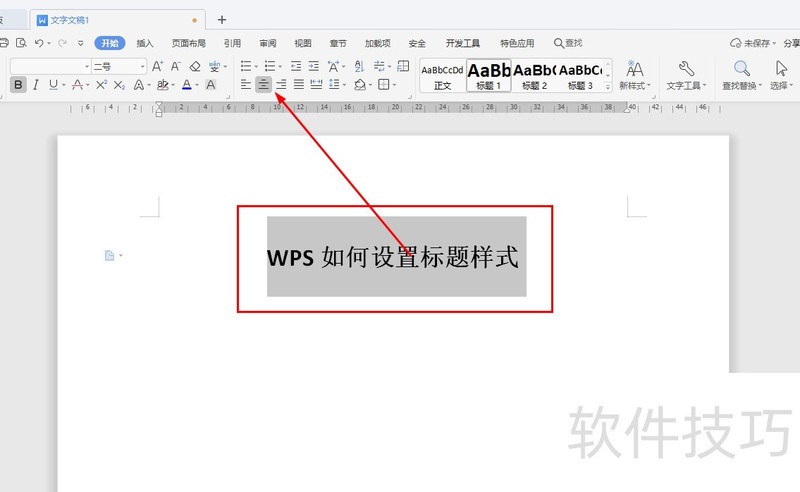
7、 也可以进行字体的设置

文章标题:WPS文字文档如何设置标题样式
文章链接://www.hpwebtech.com/jiqiao/208430.html
为给用户提供更多有价值信息,ZOL下载站整理发布,如果有侵权请联系删除,转载请保留出处。
- 上一问:WPS怎么设置背景
- 下一问:office2013电话激活具体步骤
相关软件推荐
其他类似技巧
- 2024-08-23 14:05:01WPS文字文档如何设置标题样式
- 2024-08-23 14:04:02WPS怎么设置背景
- 2024-08-23 14:03:02给文字添加从左侧弹出的擦除动画效果
- 2024-08-23 14:02:02WPS文档如何通过搜狗输入法插入各种特殊符号
- 2024-08-23 14:01:02wpsPPT中怎么制作圆弧形三角形
- 2024-08-23 13:58:02wps文字如何制作基本列表
- 2024-08-23 13:57:02如何给手机wps文件进行加密
- 2024-08-23 13:56:02wps如何实现每隔7个单元格填写固定数字?
- 2024-08-23 13:54:02wps文档怎么添加边框和底纹
- 2024-08-23 13:53:02wps文字文本怎么转换成表格
金山WPS Office软件简介
WPS大大增强用户易用性,供用户根据特定的需求选择使用,并给第三方的插件开发提供便利。ZOL提供wps官方下载免费完整版。软件特性:办公, 由此开始新增首页, 方便您找到常用的办公软件和服务。需要到”WPS云文档”找文件? 不用打开资源管理器, 直接在 WPS 首页里打开就行。当然也少不了最近使用的各类文档和各种工作状... 详细介绍»









